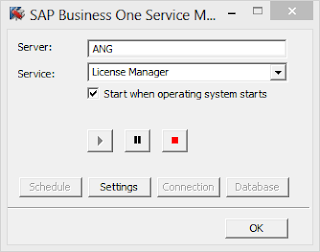Untuk Crystal Report memiliki 2 fungsi pada SAP Business one dimana CR sendiri digunakan sebagai Print Layout Designer Ataupun sebagai Report.
Terlebih dahulu akan saya jelaskan Cara melakukan Koneksi Crystal Report ke SAP Business one. Beberapa hal yang perlu dipersiapkan yakni.
1. Install Crytal Report For SAP Business One
Software dapat didownload di https://partneredge.sap.com/en/products/business-one/about.html
2. Buka Aplikasi Crystal Report
3. Pilih Blank Document untuk membuat Design Baru
4. Buat Koneksi Baru, untuk koneksi dapat menggunakan
Cara Pertama
- Setelah berhasil Login maka akan tampil database seperti gambar dibawah
Cara Kedua
- ODBC (RDO) , Untuk versi HANA Database
- Pilih Enter Connection String, kemudian input Connection string berikut
- (Hilangkan tulisan yang diawali dengan --)
DRIVER={HDBODBC32};
UID=SYSTEM;
PWD=XXXXXX; --sesuaikan dengan password database
SERVERNODE=192.168.1.111:30015; --Masukkan IP Address Server diakhiri dengan port
DATABASE=NAMA_DATABASE --Input Nama database yang akan dilink kan
Atau dapat menggunakan connection dibawah
Atau dapat menggunakan connection dibawah
DRIVER={B1CRHPROXY32};
UID=SYSTEM;
PWD=XXXXXX; --sesuaikan dengan password database
SERVERNODE=192.168.1.111:30015; --Masukkan IP Address Server diakhiri dengan port
DATABASE=NAMA_DATABASE --Input Nama database yang akan dilink kan
- Setelah Connection string diinput klik Next dan Masukkan IP Server / Nama Server, User ID, Password dan Pilih Database.
- Selanjutnya Klik Button Finish
Setelah teman-teman berhasil membuat koneksi Crystal Report ke SAP Business One Selanjutnya adalah membuat Query dan Design sesuai dengan kebutuhan.